轻松恢复 iPhone 16 丢失数据!从 iCloud 到第三方软件,一篇搞定

方法一、使用iCloud备份恢复数据
iCloud是苹果提供的云服务,用户可以通过iCloud备份来恢复丢失的数据。只需在iPhone上选择"恢复自iCloud备份"选项,即可从最近的备份中恢复数据。此方法适用于已经开启iCloud备份的用户,操作简单,但需要确保网络连接稳定。
方法二、利用iTunes备份进行恢复
iTunes是另一个常见的数据恢复工具。用户可以通过iTunes将设备恢复到以前的备份状态。只需将设备连接到电脑,打开iTunes,选择"恢复备份"即可。此方法要求用户事先在iTunes中备份过设备数据。
方法三、使用第三方数据恢复软件
若未开启 iCloud 备份,也没有可用的 iTunes/Finder 备份,第三方数据恢复软件可作为最后的救星。市面上有许多可靠的第三方数据恢复工具,如牛学长苹果数据恢复工具,它能够扫描 iPhone 16 的存储芯片,尝试恢复已删除或丢失的数据,包括照片、视频、联系人、短信、微信聊天记录等。
具体操作步骤如下:
第一步:将iOS设备连接上电脑
首先,确保iPhone,iPad或iPod已解锁,并使用USB数据线连接上电脑,然后在电脑上启动牛学长苹果数据恢复软件,默认模式为"从iOS设备中恢复"。如果您的iOS设备已连接且受信任,该程序将自动检测。
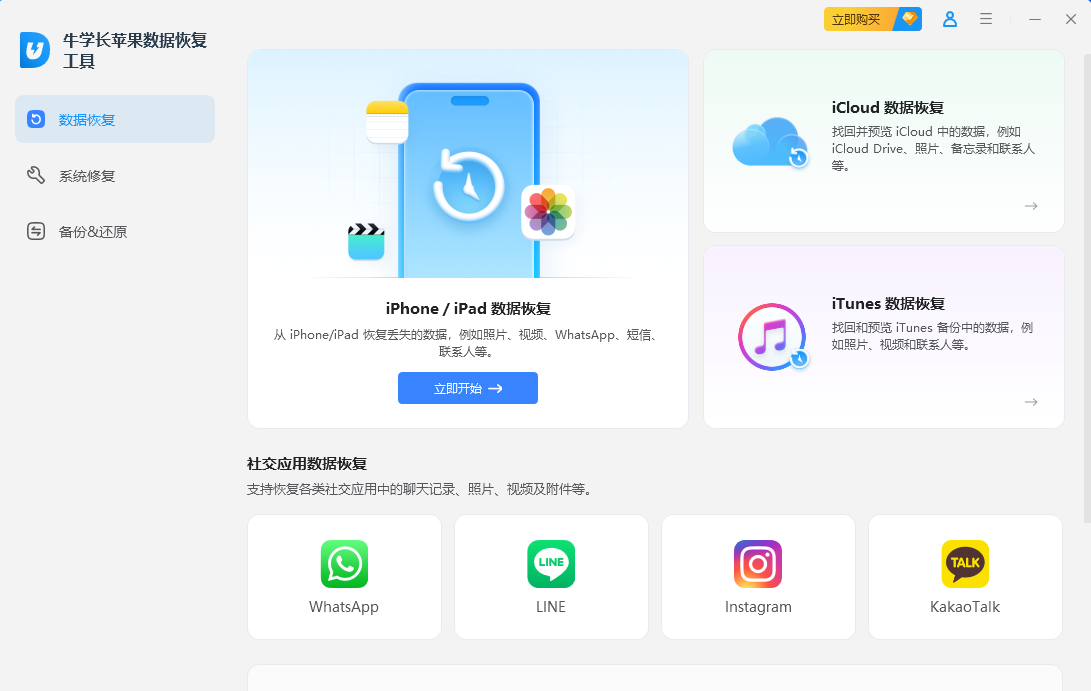
第二步:开始扫描iOS设备以获取丢失的数据
当软件检测到您的设备时,它将显示如下界面。您可以勾选需要扫描和恢复的内容,或者选择全部数据进行深度扫描,然后单击"开始扫描"。
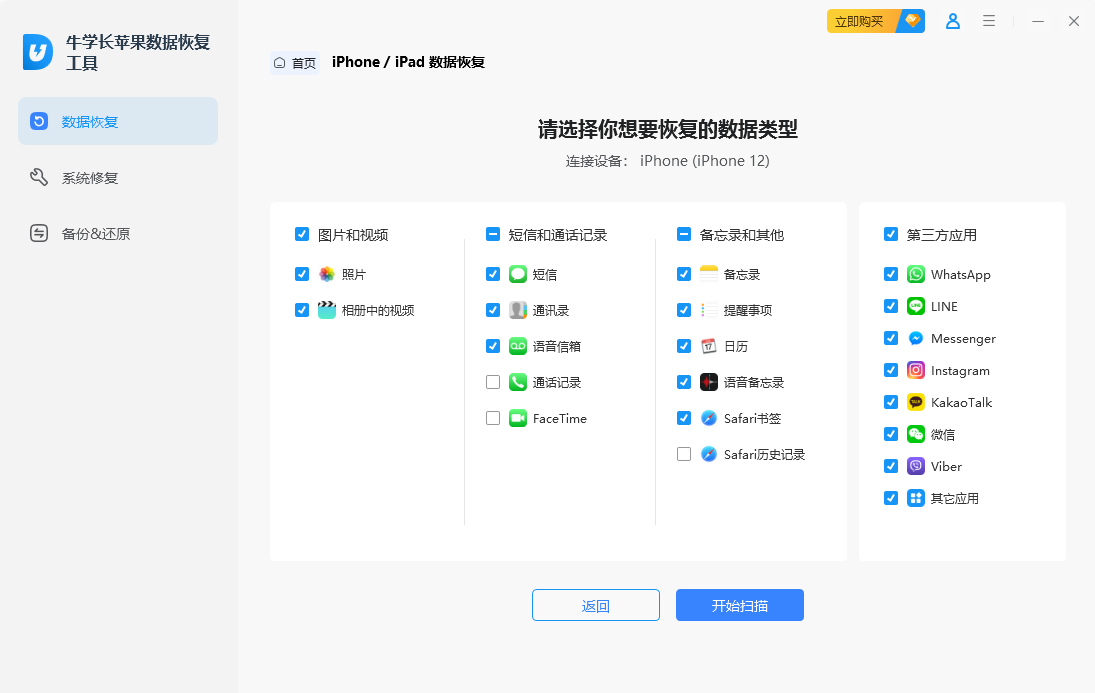
第三步:在恢复之前预览数据
现在所有扫描的文件都根据类别排列。您可以选择"全部显示"或"仅显示已删除的项目"进行恢复。为了节省时间,您可以有选择地恢复所需数据。
第四步:从iOS设备恢复数据
检查所需的文件,然后单击"恢复"。您可以将丢失的文件恢复到计算机或直接将其恢复到您的设备(支持联系人,消息和备忘录等)。
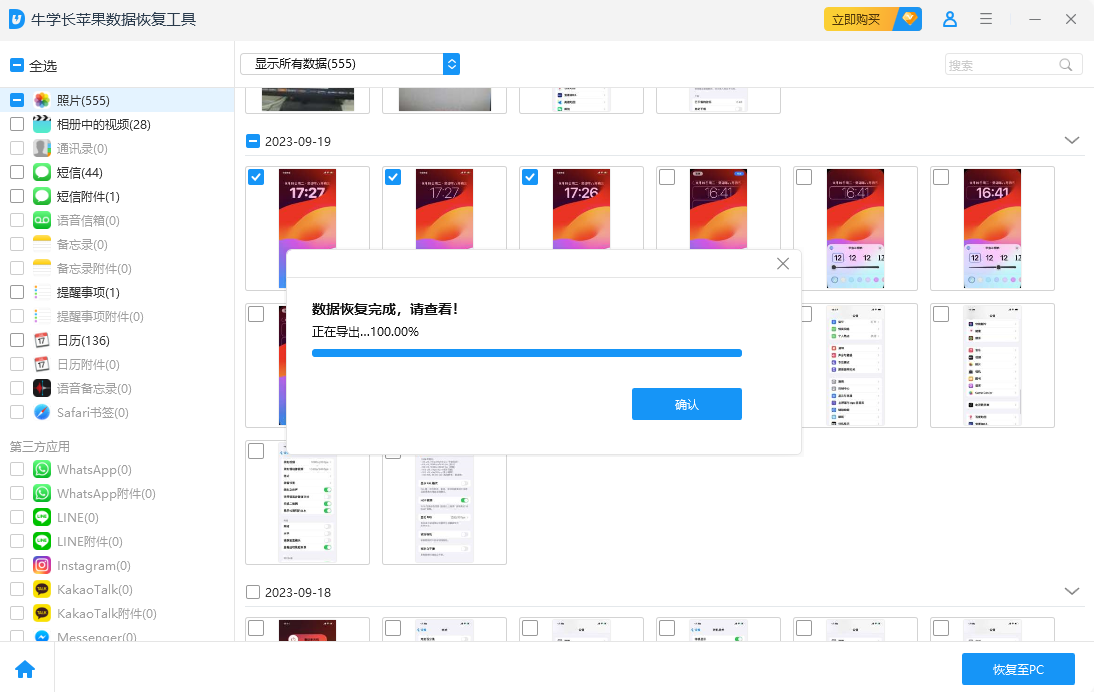
方法四、寻求专业数据恢复服务
如果您的iPhone 16经历了物理损坏(如进水、摔碎)、无法开机等严重情况,并且数据极其重要,那么最后的希望是寻求专业数据恢复机构的帮助。
总之,当遇到iPhone 16 数据丢失时,可以通过合理运用上述恢复方法,让我们最大程度减少数据丢失带来的损失,确保设备数据的安全与完整。







